在数字时代,连接我们的设备至关重要。无论是将照片传输到计算机,还是在智能手机和 PC 之间共享文件,USB 驱动程序都发挥着至关重要的作用。对于小白来说,安装 USB 驱动程序有时可能是一项令人生畏的任务,尤其是涉及到小米手机时。不用担心!本指南将为您提供逐步说明,让您轻松搞定这项看似复杂的任务。第 1 步:了……
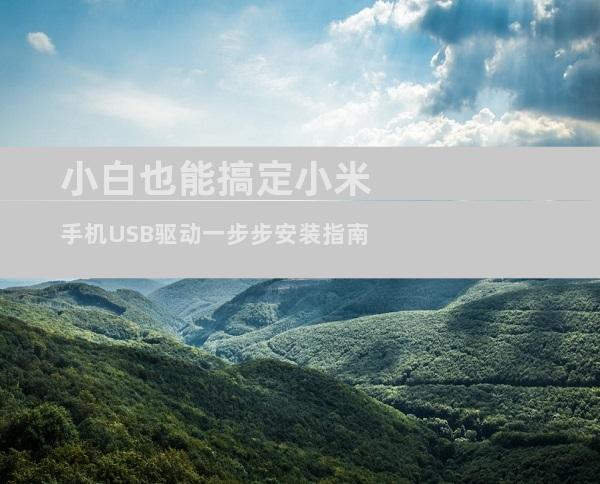
在数字时代,连接我们的设备至关重要。无论是将照片传输到计算机,还是在智能手机和 PC 之间共享文件,USB 驱动程序都发挥着至关重要的作用。对于小白来说,安装 USB 驱动程序有时可能是一项令人生畏的任务,尤其是涉及到小米手机时。不用担心!本指南将为您提供逐步说明,让您轻松搞定这项看似复杂的任务。
第 1 步:了解 USB 驱动程序
USB 驱动程序是软件,允许您的计算机与小米手机通过 USB 连接进行通信。如果没有适当的驱动程序,您的计算机将无法识别或访问手机。
第 2 步:下载小米手机 USB 驱动程序
前往小米官方网站下载适用于您特定小米手机型号的 USB 驱动程序。选择正确的驱动程序非常重要,因此请仔细检查您的型号。
第 3 步:安装 USB 驱动程序
方法 1:通过应用程序
双击下载的 .exe 文件。
按照屏幕上的说明进行操作。
驱动程序将自动安装到您的计算机上。
方法 2:手动安装
右键单击“计算机”并选择“管理”。
展开“设备管理器”。
查找标有感叹号的未知设备。
右键单击并选择“更新驱动程序软件”。
浏览到已下载的驱动程序文件所在的位置。
完成安装。
第 4 步:验证安装
连接小米手机到计算机。
打开“计算机”或“文件资源管理器”。
如果小米手机正确识别,您将看到一个可移动驱动器。
第 5 步:故障排除
如果您在安装驱动程序时遇到困难,请尝试以下故障排除步骤:
重新启动计算机和手机。
确保使用的是正确的驱动程序。
尝试使用不同的 USB 端口。
检查 USB 数据线是否有损坏。
